Amazon's gepersonaliseerde advertenties op internet uitschakelen

Amazon volgt uw browsegeschiedenis, die vervolgens wordt gebruikt om via internet producten aan u te adverteren. Of u nu moe bent van het zien van advertenties voor dingen die u zojuist hebt gekocht, of u wilt gewoon niet dat Amazon naar u kruipt, er is een manier om gepersonaliseerde advertenties om te slaan. Hier is hoe.
Amazon gebruikt wat het op interesses gebaseerde advertenties noemt om dingen te verkopen. Dus als je gaat shoppen op Amazon.com, zie je mogelijk later advertenties voor soortgelijke dingen. Sommige van deze advertenties worden weergegeven op Amazon, terwijl andere op andere, niet-gerelateerde sites kunnen worden weergegeven. Dit is een van de manieren waarop u advertenties op een willekeurige blog kunt weergeven voor een artikel dat u zojuist hebt gekocht.
Als u liever niet merkt dat Amazon uw winkelgewoonten bijhoudt, kunt u deze aanpassing uitschakelen. Ga hiervoor naar Amazon.com en klik op Accounts en lijsten naar de bovenkant van de site.
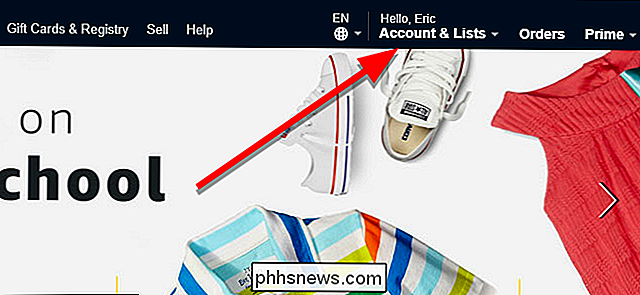
Klik onder 'E-mailwaarschuwingen, berichten en advertenties' op 'Advertentievoorkeuren'.
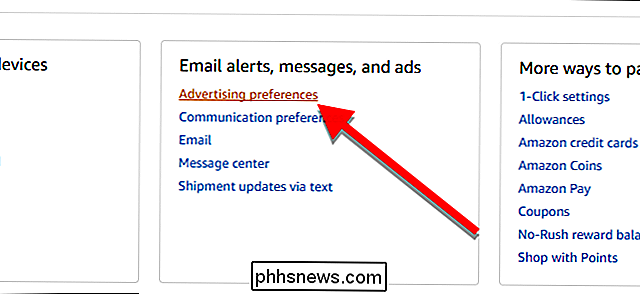
In het vak Uw voorkeuren verzenden , kies "Maak geen advertenties van Amazon voor deze internetbrowser" en klik op Verzenden.
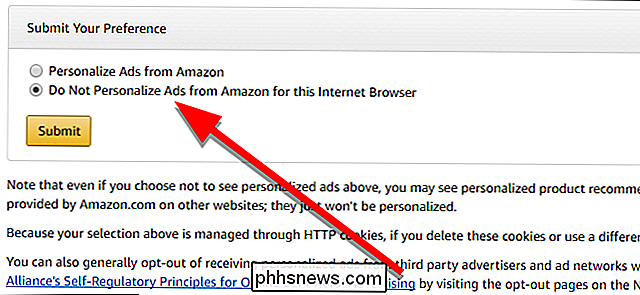
Let op, dit zal u er niet van weerhouden om Amazon-advertenties te zien, maar het zal voorkomen dat ze gepersonaliseerd worden. Deze instelling is ook op cookies gebaseerd, dus als u de cookies van uw browser wist of een andere browser gebruikt, moet u deze instelling opnieuw wijzigen.

Hoe krijg ik gratis eBooks in ruil voor online recensies
Er is een niet-zeer goed bewaard geheim in de online boekenwereld: beoordelingen zijn uiterst waardevol. Het goede nieuws is dat het gemakkelijk is om aan de slag te gaan met het beoordelen van boeken, vooral als je bereid bent dit te doen voor de nieuwe oogst van onafhankelijk gepubliceerde auteurs.

Laptopmaterialen van volgende generatie: aluminium tegen magnesiumlegering versus koolstofvezel
We beleven momenteel een renaissance aan laptops, met zowel ongelooflijke specificaties als een aantal echt verbazingwekkende ontwerpen die de nieuwste modellen. Als onderdeel van deze nieuwe generatie ontwerpen zien we ook veel nieuwe materialen op laptops. Aluminium, magnesium, koolstofvezel, zelfs het supergeharde geharde Gorilla-glas - het lijkt erop dat als je een nieuwe high-end laptop of tablet wilt maken, ouderwets plastic gewoon geen optie meer is.



